Så här inaktiverar du din Macs pekplatta när en annan mus är ansluten

Pekplattor kan vara irriterande. Din handflata träffar dem medan du skriver, flytta markören och röra upp ditt flöde. Det här kan vara särskilt irriterande om du har en extern mus ansluten och inte ens använder styrplattan.
Om du hellre vill att styrplattan släcker helt den andra kopplar du till någon form av extern mus MacOS erbjuder det här alternativet, men det är lite begravd.
Öppna först Systeminställningar, som du kan hitta genom att klicka på Apple-logotypen längst upp till vänster på din skärm och klicka sedan på "Systeminställningar." Öppna " Tillgänglighet "-panelen.
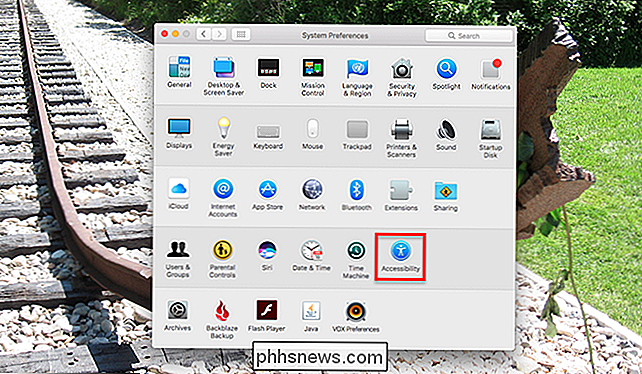
Det är rätt: det här är inte under" Mouse "eller" Trackpad ", som du skulle tro det skulle vara. Oavsett.
I den vänstra panelen i tillgänglighetspanelen rullar du ner tills du ser "Mus och spårväg". Klicka på det och du får se ett antal inmatningsalternativ till vänster.
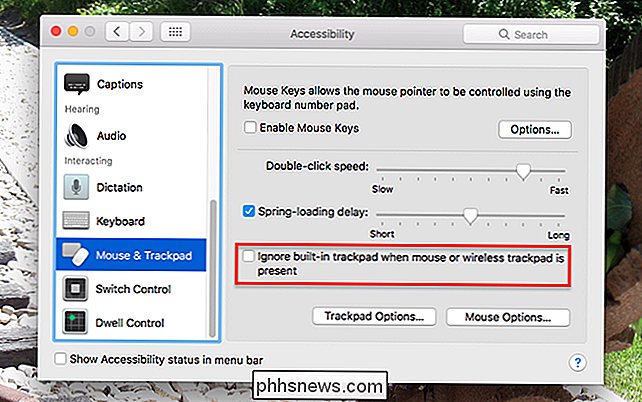
Klicka på kryssrutan som säger "Ignorera inbyggd spårväg när mus eller trådlös spårväg är förinställd", och du är klar. Om en extern mus eller spårväg är ansluten till din MacBook, fungerar inte den inbyggda spårfältet, men den andra den externa enheten är avstängd, den kommer igen till liv igen. Detta fungerar för både USB- och Bluetooth-enheter.
Fotokrediter: ~ d a n ~

Så här laddar du ner filer med din Synology NAS (och undviker att lämna datorn i natt)
Om du har en Synology NAS kan du enkelt konfigurera den för att ladda ner stora filer för dig, så att du tillåter du stänger av din dator och låter NAS-hummen vara borta i bakgrunden. Låt oss titta på hur du startar och schemalägger dessa nedladdningar nu. Varför använder din NAS att ladda ner filer?

Hur man rotar din Android-telefon med Magisk (så Android Pay and Netflix Work Again)
Android-användare har rotat sina telefoner sedan operativsystemet började, men de senaste åren har det blev mycket mer komplicerat. Nyligen har en ny metod för hantering av rothantering uppstått, och den heter Magisk. Vad är magisk? Traditionellt har en Android-telefon gått så här: låsa upp startladdaren (eller hitta ett utnyttjande), blinka en anpassad återställning, installera SuperSU.



